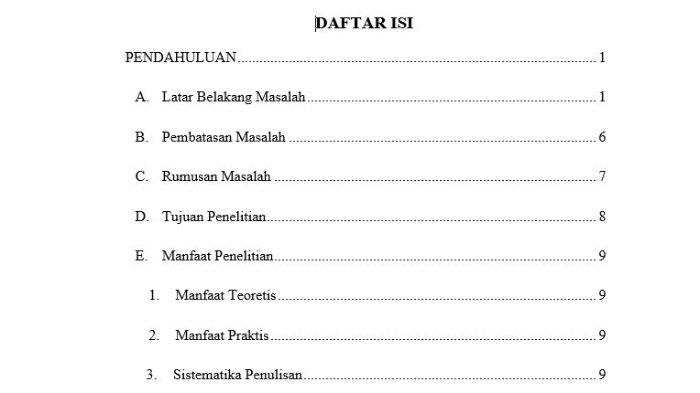Cara Membuat Daftar Isi di Microsoft Word, Bisa Otomatis Menyesuaikan jika Halaman Bergeser
Simak cara membuat daftar isi di Microsoft Word yang mudah dan bisa otomatis diperbarui secara otomatis jika halaman bergeser.
Penulis: Fitriana Andriyani
Editor: Tiara Shelavie
TRIBUNNEWS.COM - Saat menulis sebuah makalah, laporan penelitian atau skrispi dan sejenisnya di program Microsoft Word, tentu Anda harus berurusan dengan daftar isi.
Daftar isi merupakan bagian yang penting dalam sebuah buku, makalah atau laporan untuk memudahkan pembaca dalam menemukan halaman bab yang ingin dibaca.
Daftar isi merupakan daftar yang memudahkan kita menemukan posisi bab dalam buku atau makalah yang ditunjukkan dengan judul bab dan nomor halaman.
Mungkin Anda sempat terpikirkan untuk membuat daftar isi secara manual dengan mencocokkan judul bab dan nomor halaman.
Namun, permasalahan akan muncul ketika halaman bergeser saat mengalami proses revisi.
Baca: Cara Menggabungkan File PDF dengan Mudah, Bisa Lewat Aplikasi Adobe Acrobat DC
Jangan merevisi daftar isi secara manual karena hanya akan membuang-buang waktu Anda!
Anda hanya membutuhkan panduan cara membuat daftar isi otomatis di Microsoft Word.
Jika Anda membuat daftar isi otomatis di Microsoft Word, Anda tak perlu khawatir saat halaman bergeser karena Anda bisa meng-update untuk menyesuaikan dengan nomor halaman yang baru.
Simak cara membuat daftar isi di Microsoft Word berikut ini:
1. Beri nomor halaman
Masuk ke tab Insert, lalu pilih 'Page Number' yang ada di sebelah kanan.

Pilih posisi nomor halaman sesuai kebutuhan Anda.

'Top of Page' untuk nomor halaman yang berada di bagian atas.
'Bottom of Page' untuk nomor halaman yang berada di bagian bawah.
2. Atur Heading
Pastikan makalah Anda sudah selesai ditulis atau disusun.
Heading adalah fitur yang digunakan untuk menentukan posisi judul bab dan judul subbab.
Heading memiliki tingakatannya masing-masing.
Heading 1 digunakan untuk judul utama, heading 2 digunakan untuk subjudul dan seterusnya.
Lihat contoh pada skripsi berikut ini:

Atur judul 'BAB I' sebagai heading 1 dengan cara blok teks 'BAB I' lalu klik 'Heading 1' yang terdapat pada tab Home di sebelah kanan atas.
Heading ini secara otomatis akan muncul saat terdapat teks yang diblok.
Saat diatur sebagai heading, kemungkinan jenis, ukuran dan posisi teks akan berubah.
Maka dari itu, Anda dapat mengaturnya kembali seperti semula.
Selanjutnya, atur subjudul sebagai heading 2, seperti gambar berikut:

Lakukan pula pada subbab kedua seterusnya, seperti ini:

Atur heading di semua judul bab dan judul subbab yang ada pada makalah/skripsi.
3. Buat daftar isi otomatis
Jika masing-masing judul bab dan subbab sudah diatur heading-nya, Anda tinggal buat daftar isi.
Sisipkan halaman kosong sebelum halaman BAB I.
Lalu, klik tab 'References', lalu 'Table of Contents' dan pilih jenis tabel daftar pustaka yang Anda inginkan.

Setelah itu akan muncul seperti ini dan Daftar isi Anda sudah siap.

4. Cara merevisi jika halaman bergeser
Setelah makalah/skripsi Anda mengalami proses penyuntingan tulisan, kemungkinan akan ada halaman yang bergeser.
Untuk menyiasati itu, Anda hanya perlu meng-update tabelnya.
Klik sembarang pada tabel daftar isi, lalu pilih 'Update Table'.

Anda akan dihadapkan pada pesan pop up seperti ini, lalu tekan 'Ok'.
Judul bab yang halamannya tergeser akan diperbarui secara otomatis.
(Tribunnews.com/Fitriana Andriyani)
 Baca tanpa iklan
Baca tanpa iklan